闪兔U盘制作大师使用教程
- 分类:教程 回答于: 2016年12月07日 00:00:00
很多朋友都不知道闪兔U盘制作大师的使用方法是什么,其实闪兔U盘制作工具的使用方法还是蛮简单的。那么到底闪兔U盘制作工具是怎么样的呢?其实方法很简单,下面小编就给大家带来闪兔U盘制作大师使用教程吧!
1、下载闪兔系统重装大师软件。
2、下载闪兔软件并运行,点击U盘制作。
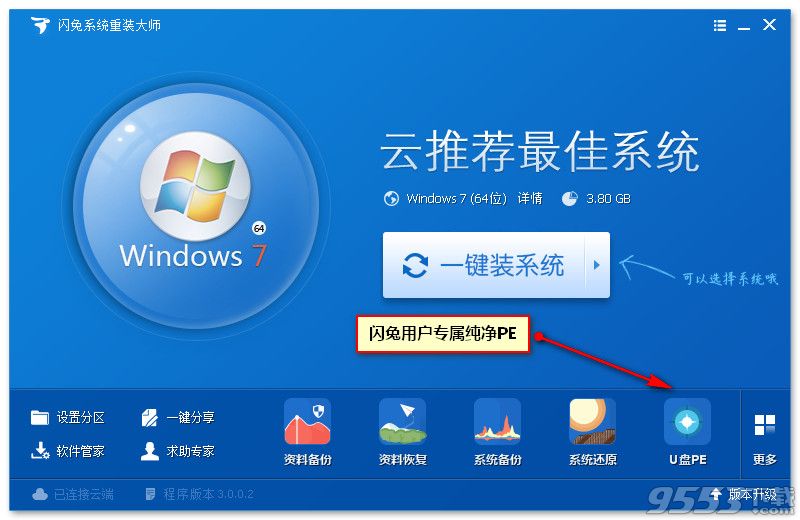
闪兔U盘制作大师使用教程图1
3、首次进入需联网下载PE模块,等待几分钟即可。
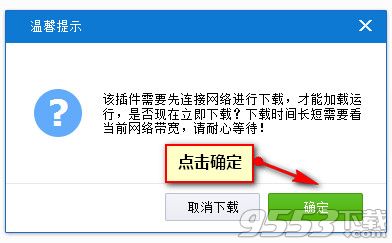
闪兔U盘制作大师使用教程图2
4、下拉式菜单,选择对应U盘,准备制作。猜你喜欢:怎么装双系统。
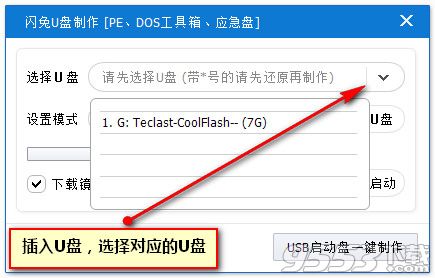
闪兔U盘制作大师使用教程图3
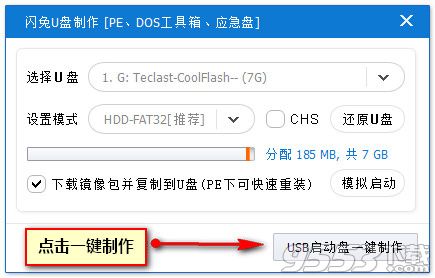
闪兔U盘制作大师使用教程图4
5、一个干干净净的U盘PE制作完成,不含任何广告插件。
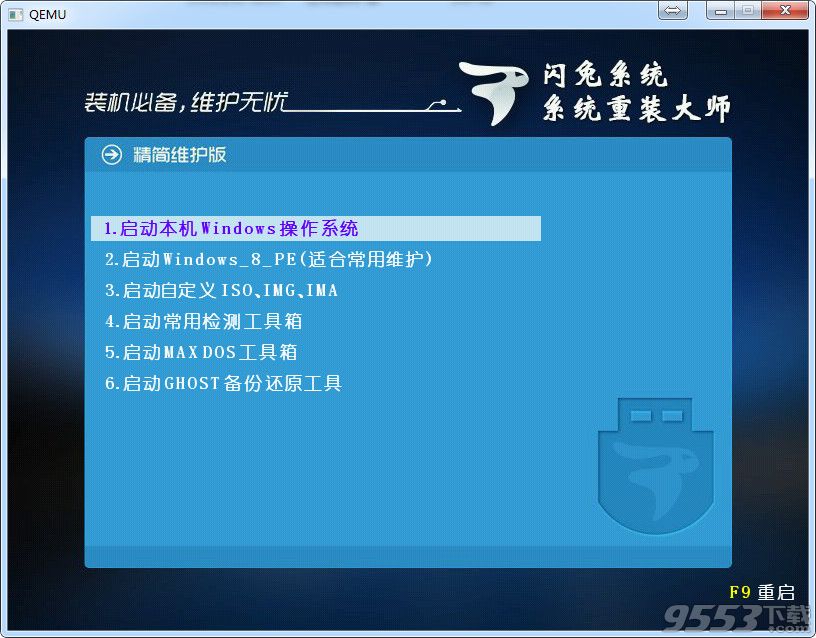
闪兔U盘制作大师使用教程图5
以上就是闪兔U盘制作大师使用教程了,不知道大家看完之后有没有更加了解这款软件呢?总之小编觉得闪兔U盘制作工具既然能够制作启动盘,那么它还是有点用处的,需要制作启动盘的朋友可以试试哦。
 有用
26
有用
26


 小白系统
小白系统


 1000
1000 1000
1000 1000
1000 1000
1000 1000
1000 1000
1000 1000
1000 1000
1000 1000
1000 1000
1000猜您喜欢
- 电脑开不了机怎么办的硬件解决办法..2022/11/05
- 蓝屏代码大全有哪些的详细介绍..2022/01/19
- 360系统重装好用吗2023/05/02
- 操作系统有哪些功能2022/05/25
- win10硬盘安装最详细过程2016/11/21
- 最烂Windows操作系统究竟是哪一代..2022/11/02
相关推荐
- 电脑系统怎么重装2023/01/15
- windows系统怎样切换到苹果系统..2021/01/05
- 华硕笔记本怎么进重装系统?..2022/07/31
- 不用网络电脑系统一键重装方法..2016/11/02
- 安装系统:小白一键安装系统教程..2016/12/17
- 官网网址苹果手机序列号查询方法..2021/12/11

















